विंडोज 10, 8, 7, या विस्टा पर किसी भी कुंजी के लिए कोई भी कुंजी मैप करें

यदि आप अपने सिस्टम के काम पर कुछ खास तरह से थक चुके हैं, तो आप SharpKeys नाम की एक मुफ्त उपयोगिता का उपयोग करके उन्हें एक अलग कुंजी के रूप में कार्य करने के लिए पुनः मैप कर सकते हैं। यहां देखिए यह कैसे काम करता है.
आप वास्तव में अपनी चाबी को रीपैप कर सकते हैं जैसे कि हम आपके कैप्स लॉक कुंजी को अक्षम करने के लिए कवर की गई रजिस्ट्री हैक का उपयोग कर रहे हैं। लेकिन जब एक आसान और मुफ्त तरीका है, तो कठिन तरीके का उपयोग क्यों करें। यही कारण है कि SharpKeys तस्वीर में आता है। यह एक छोटी सी उपयोगिता है जो आपके लिए उन सभी रजिस्ट्री कुंजी और मूल्यों का प्रबंधन करती है, जो आपको एक कुंजी को दूसरे की-या यहां तक कि चाबी को बंद करने के लिए मैपिंग के लिए एक सरल इंटरफ़ेस प्रदान करती है-बिना रजिस्ट्री के आपको परेशान करने के लिए। रीमैपिंग कीज़ आपकी कुंजियों को उस तरीके से काम करने के लिए बहुत अच्छी है जो आप उन्हें चाहते हैं। यह विशेष रूप से उपयोगी है यदि आप अपने मैक पर BootCamp के माध्यम से Windows चला रहे हैं और Opt / Cmd कुंजियाँ Windows और Alt कुंजियों का सही अनुवाद नहीं करती हैं.
हमने Windows 10, 8, 7 और Vista में SharpKeys का परीक्षण किया है, और यह उन सभी में ठीक काम करता है। हालाँकि, ध्यान दें, कि रीमैपिंग के लिए आपके पास उपलब्ध सटीक कुंजियाँ आपके कीबोर्ड पर निर्भर करती हैं। उदाहरण के लिए, यदि आप अतिरिक्त वॉल्यूम, म्यूट और प्ले / पॉज़ कुंजी के साथ मल्टीमीडिया कीबोर्ड का उपयोग कर रहे हैं, तो उन्हें SharpKeyes में दिखाना चाहिए.
SharpKeys के नवीनतम संस्करण को उनके रिलीज़ पृष्ठ से डाउनलोड करके प्रारंभ करें। आप MSI फ़ाइल को पकड़ कर या ज़िप फ़ाइल में स्टैंडअलोन ऐप के रूप में डाउनलोड और इंस्टॉल कर सकते हैं। किसी भी तरह से, आगे बढ़ें और जब आप तैयार हों तो SharpKeys चलाएं.
मुख्य विंडो आपके द्वारा पहले से मैप की गई कोई भी कुंजी दिखाती है। यदि आप खरोंच से शुरू कर रहे हैं, तो आपको कुछ भी सूचीबद्ध नहीं दिखेगा। नई कुंजी मैपिंग बनाने के लिए "जोड़ें" बटन पर क्लिक करें.
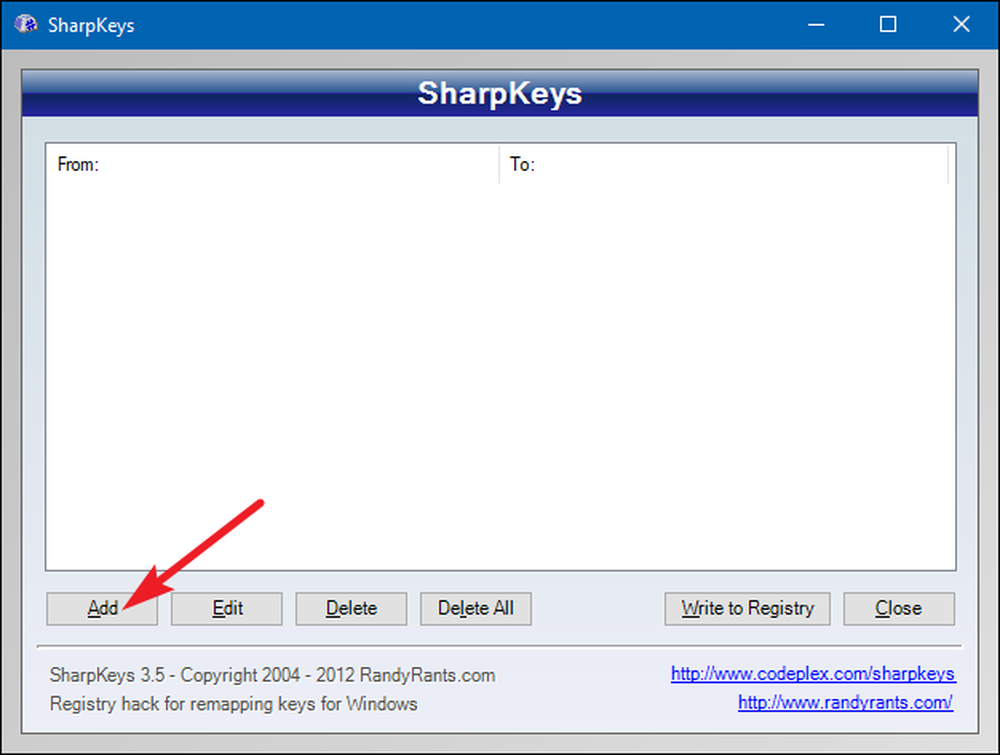
मुख्य मानचित्रण विंडो में, आपको दो सूचियाँ दिखाई देंगी। बाईं ओर की सूची उस कुंजी का प्रतिनिधित्व करती है जिसका व्यवहार आप "से" कुंजी को बदलना चाहते हैं। दाईं ओर की सूची नया व्यवहार है जिसे आप इसे "मान" कुंजी मान लेना चाहते हैं। उस कुंजी का चयन करें जिसे आप बाईं ओर रीमैप करना चाहते हैं और जिस कुंजी को आप दाईं ओर से रीमैप करना चाहते हैं, और उसके बाद "ओके" पर क्लिक करें।
यहां, मैं स्क्रॉल लॉक कुंजी बदल रहा हूं-जिसे मैं कभी भी उपयोग नहीं करता हूं-मेरे कैप्स लॉक कुंजी के रूप में कार्य करने के लिए। उसके बाद, मैं वास्तविक कैप्स लॉक कुंजी को अक्षम करने जा रहा हूं ताकि मैं इसे गलती से मारना छोड़ दूं। लेकिन हम इसे एक पल में प्राप्त कर लेंगे

यदि आपको सूचियों को स्क्रॉल करने से अधिक आसान लगता है, तो आप सूची के तहत "टाइप की" बटन पर भी क्लिक कर सकते हैं और फिर उस कुंजी को दबाएं जिसे आप बदलना चाहते हैं.

SharpKeys किसी भी क्रिया के लिए मैपिंग करके किसी कुंजी को अक्षम कर सकते हैं। बाईं ओर की सूची ("से" कुंजी सूची), उस कुंजी को चुनें जिसे आप अक्षम करना चाहते हैं। दाईं ओर, शीर्ष प्रविष्टि का चयन करें- "कुंजी बंद करें" और फिर "ठीक" पर क्लिक करें।
यहाँ, मैं उस कैप्स लॉक की को बंद कर रहा हूँ.

जब आप कुंजियाँ हटा रहे हैं और आप मुख्य SharpKeys विंडो पर वापस आ गए हैं, तो अपने परिवर्तनों की पुष्टि करने के लिए "रजिस्ट्री में लिखें" बटन पर क्लिक करें।.

SharpKeys आपको प्रभावी होने के लिए अपने पीसी को लॉग ऑफ करने या फिर से शुरू करने की जानकारी देगा.

आपका पीसी वापस आने के बाद, कुंजी रीमैपिंग पूरी होनी चाहिए.




